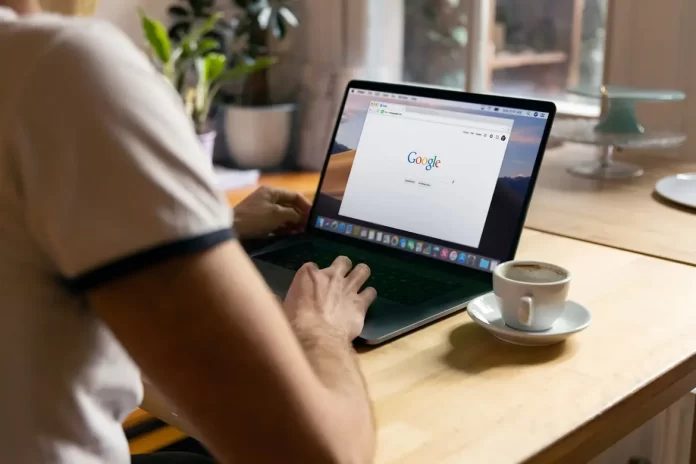Mucha gente trabaja en un campo relacionado con diversos trabajos de oficina. Esto significa que los empleados tienen que trabajar mucho con varios documentos y la capacidad de formatear el texto correctamente es muy valorada por los empleadores hoy en día.
De hecho, el texto correctamente formateado hoy en día se ha convertido en lo más sencillo posible. Porque se han creado docenas de aplicaciones diferentes para escribir, que tienen funciones incorporadas para dar formato.
Dado que en el mundo actual es cada vez más popular trabajar a distancia en proyectos de colaboración, servicios como Google Docs son especialmente populares. Se trata de un servicio basado en la nube para trabajar con documentos. Puedes trabajar en el mismo documento con tus colegas al mismo tiempo, y todas las ediciones se guardarán en línea en tiempo real.
Esta aplicación tiene un gran arsenal de funciones muy diferentes. Una de ellas es la función de sangría colgante para su texto.
¿Qué es la función de sangría colgante en Google Docs?
Una sangría colgante es un tipo de formato en el que la primera línea de su párrafo se sitúa a lo largo del margen izquierdo del documento. Esto significa que está sangrada a la izquierda del resto del párrafo.
Cuando cree una sangría colgante, tendrá que seleccionar la primera línea del párrafo y especificar cuánto quiere que esté sangrada en comparación con el resto del texto.
Esta función puede añadir practicidad a su texto y resaltar el comienzo de párrafos importantes con un nuevo tema, o simplemente puede añadir esta función como elemento decorativo a su documento.
Cómo añadir una sangría colgante a su documento de Google
En realidad es bastante fácil de hacer. Te llevará literalmente unos segundos y podrás añadir el formato que quieras a tu documento. Para hacer esto, usted necesita :
- Abre el documento que quieras en Google Docs.
- A continuación, introduzca el texto que desee.
- Coloca el cursor al principio del párrafo donde quieras poner la sangría colgante.
- A continuación, hay que hacer clic en el botón «Formato» situado en la parte superior de la barra de herramientas.
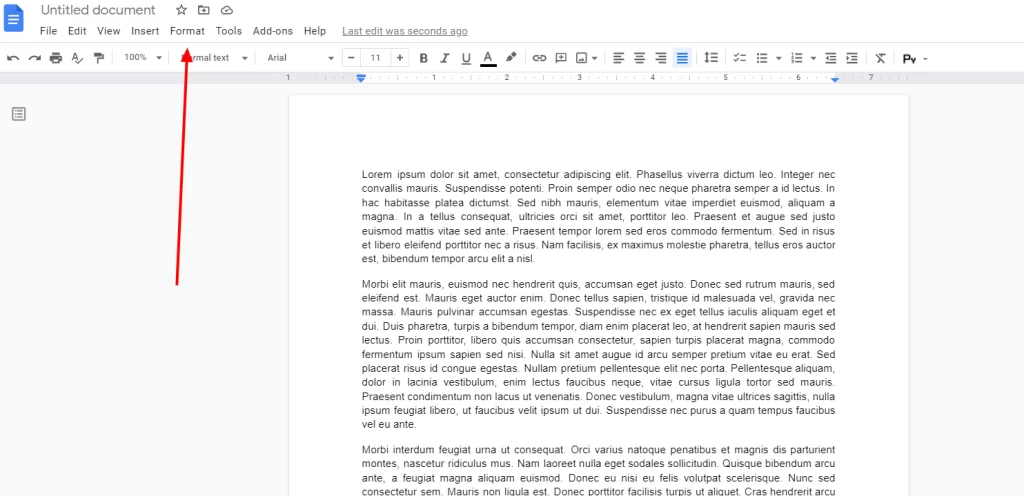
- A continuación, debe seleccionar el elemento Alinear y sangrar.
- En el menú desplegable, haga clic en Opciones de sangría.
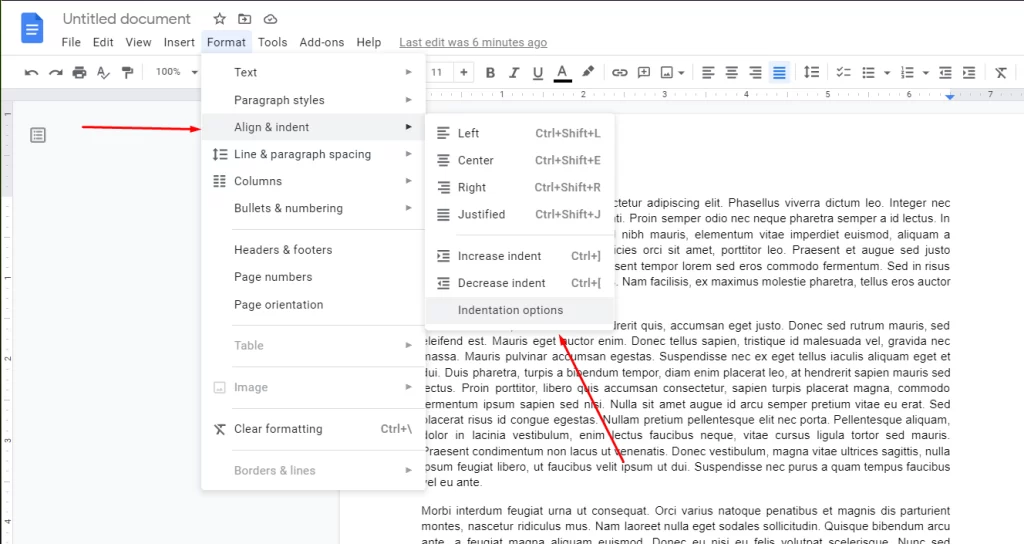
- Esto le llevará al menú para crear la sangría colgante.
- Tiene que hacer clic en el elemento más bajo y, en la lista desplegable, seleccionar Colgar.
- A continuación, en el cuadro de la derecha, especifique el tamaño de la sangría para su texto.
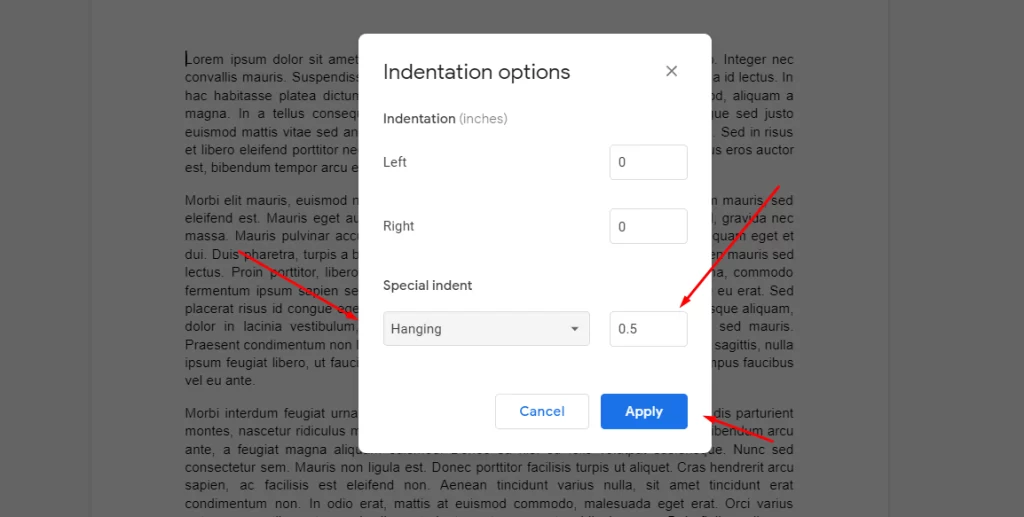
- Cuando esté listo, haga clic en Aplicar.
Así es como puedes crear una sangría colgante en tu texto. Como puede ver es bastante fácil de hacer. Literalmente te llevará unos segundos.
Cómo crear una sangría colgante en Google Docs
Hay otra forma de crear manualmente una sangría colgante. No es tan conveniente, pero es bastante rápida. Para hacer esto, usted necesitará:
- Abre el documento que quieras y escribe el texto que quieras.
- A continuación, coloque el cursor al principio del párrafo donde desea crear una sangría colgante.
- En la parte superior de la pantalla encontrarás un campo con las coordenadas donde se imprime tu texto. Se encuentra justo debajo de la barra de herramientas y se parece a una regla.
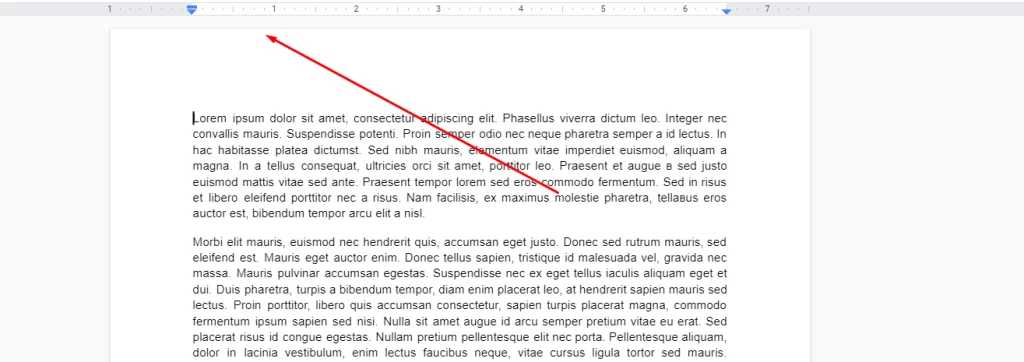
- Aquí también encontrará un icono azul con un triángulo apuntando hacia abajo. Haga clic en él y arrástrelo hacia la derecha. Esto le permite elegir el tamaño de su sangría.
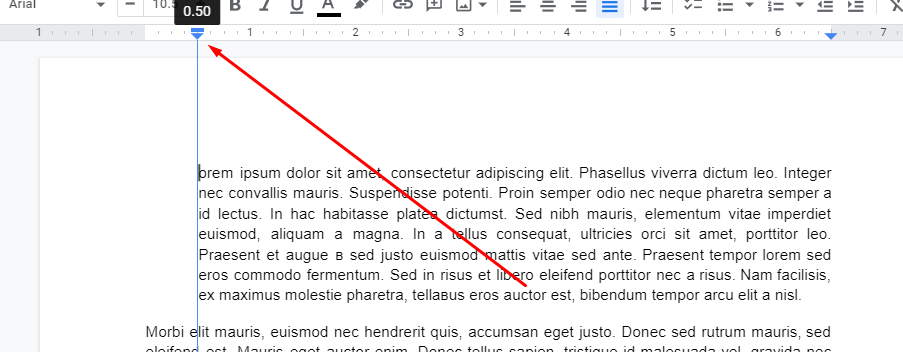
- A continuación, haga clic en el pequeño rectángulo que está encima del triángulo invertido. Arrástrelo hacia el lado izquierdo. De esta manera puedes crear una sangría del resto del texto.
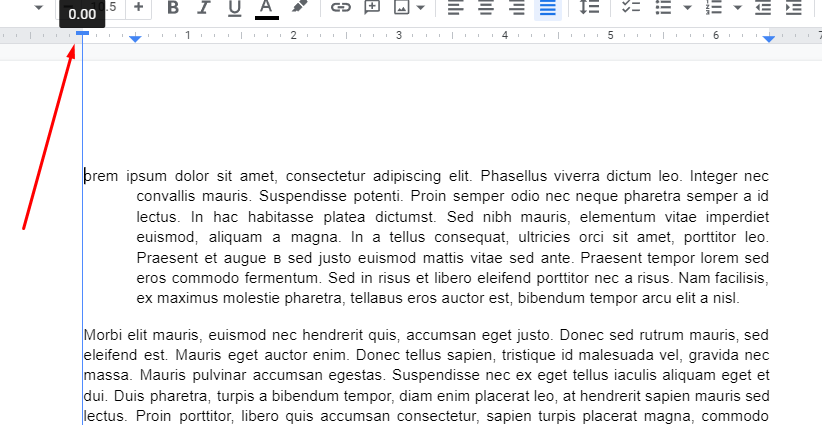
Como puede ver, será bastante rápido y fácil. Puedes usar esto para crear una sangría colgante en cualquier pieza de texto.